本栏目之前的文章,
我们讲过
灵感库的搭建
、
灵感库的复习
。
那么灵感用什么载体进行整理,
能方便我们更好地搜索、使用呢?
承载灵感库的载体可以有很多方式,常见的有3种。
电脑文件夹
最常见的方式便是用电脑自带文件夹做整理。
例如我电脑中的图片与背景素材,都是使用电脑文件资源管理器来整理的:
这个方式不用额外的工具,任何电脑都可以直接上手马上开始。
但本地文件夹这个方式,也有个很大的缺点,就是查找不太方便,文件数量一多,就好像在大海捞针,且不适合平时做复习、提取、拆解。
总结:
本地文件夹载体,整理适合于
常用图片库、常用背景素材(偏向高频素材)。
PowerPoint
我们制作幻灯片时,使用的工具就是PowerPoint。
所以,可以将自己平时做好的PPT、网上下载的PPT模板,PPT高手们分享的佳作源文件……分类到一个个单独的PPT文件中。
例如在上一篇文章→
《做PPT时脑袋里一片空白?你第一步就做错了!
》
(点击标题复习全文)
中有介绍到版式库,其实版式灵感库就可以使用PowerPoint来建立,将一个个类别分成一个个PPT文件:
建立好之后,把自己做过的页面或网上的案例整理到对应的PPT文件中:
这样做有什么好处呢?
既然是保存有能直接修改的ppt文件,那么将它作为灵感库的载体后将会有很多便利之处:
❶
拷贝文字/形状/主题格式
直接使用格式刷将文字、形状或主题的格式直接用于新项目中
(快捷键为Ctrl+Shift+C:格式复制;Ctrl+Shift+V :格式粘贴)
。
比如复制ppt页面的主题格式,颜色、参考线、母版等,如果你电脑当中有一份PPT模板的配色主题很好,那么你就能直接把主题拷贝过来:
比如也可以直接拷贝文字格式(大小、字体、样式):
再比如可以将颜色提取出来
(用色块取案例当中的颜色、渐变色)
。
例如下面是我保存的一个配色案例,我可以很快将这套配色方案的渐变色用于新制作的PPT中:
❷
拷贝动画
想做一个动画效果,自己从零开始做会比较耗费时间。
若有收集过一些动画效果,或练习过的动画文件,可以使用动画刷直接拷贝动画效果。
拷贝动画建议使用
「口袋动画PA」
插件:
像复制格式一样,点击有动画的元素,使用动画复制,再到没有动画的元素上,使用动画粘贴。
比如要复制左边ppt中的标题出现动画,之间选中这个标题,点击「复制动画」,在自己的PPT文件中选择标题,点击「粘贴动画」:
而将这些整理起来就可以形成自己的名为
「
动画灵感库
」的
PPT文件。
❸
套用之前的版式
如果将之前做好的PPT、网上下载的PPT按分类保存起来,遇到这样的紧急情况下,能快速找到对应的页面,实现快速套用。
例如一份PPT肯定会有封面、目录、文本图片页、图表页、结束页等等,在做某一部分时就打开对应的PPT文件,修改配色与元素,就能快速套用之前的版式,实现少加班、少熬夜。
❹
使用之前做好的元素
平时制作PPT时做出来的元素、网上收集的资源也可以整理起来,同样分好类,在需要使用的时候就能快速找到和使用,节约大量时间:
比如PPT当中可能加一束光之后就可以让画面的质感提升很多:
那么就能将光效元素整合在一起,随时根据需求调用合适的素材,就会方便很多:
我们之前介绍过灵感库的分类体系,比如:
PPT中有个功能叫「节」,可以对整个幻灯片中的内容进行分节。
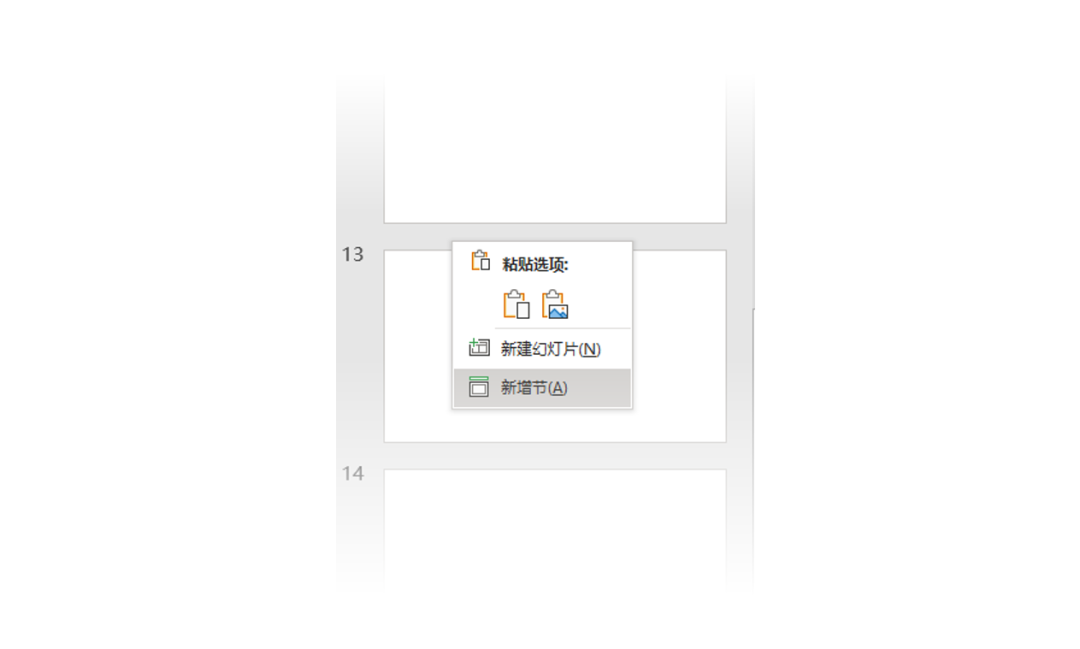
在PPT中能通过新建「节」的方式,来实现类型的细分,并且做批量的调整,相当于灵感库中的子目录:
不过也看得出用PPT整理灵感库也有缺点。
PPT里只能分一级,不方便继续细分,适合整理PPT版式、配色案例,不适合细分度更高的分类整理。
另外注意,使用PowerPoint来做灵感库的话,若一份PPT文件太大,页数过多,打开的速度将会很慢,影响使用体验,所以在整理页面时,及时清理掉自己看不上的页面。
总结:PowerPoint载体,适合于
PPT版式灵感库、PPT配色灵感库、PPT动画库、PPT素材库(偏向PPT源文件)。

Eagle软件
作为专业的灵感收集整理的软件,我目前使用频率最多的就是它。
从最开始使用文件夹整理,到使用PPT、云端进行整理,到现在使用Eagle,使用体验相当好。
当时作为学生党的我,纠结了很久之后,咬咬牙花了两个星期的饭钱,买下了这个软件(199元)。
到现在的使用体验来说,是非常值得的,真的香。
(剧透一下,本文最后有福利,不要错过!)
在Eagle的官网(https://cn.eagle.cool/)有对软件进行基本操作的介绍。
例如如何进行图片的收集:
对图片进行整理、拆解,可以给图片上标签、放入对应文件夹、进行标注等等:
使用多功能搜索栏,找到自己想要的图片:
大家如果想使用这款软件的话,可以先看一下基本功能的介绍。
下来向大家介绍我个人在使用Eagle这个软件时,常用到的功能亮点:
❶
快速寻找配色案例
之前在
《配色的原理》
中讲到,找同频色与平衡色时,是在对应的配色灵感库文件夹当中寻找。
但是,如何寻找,可以更高效呢?
比如做PPT时,要根据logo来配色,要寻找这个色系的灵感案例。
以
国家电网的LOGO举例:
Eagle这个软件含有图片颜色分析功能,可以使用颜色寻找案例,因此只需将要找的颜色输入给Eagle,它就能找出与这个颜色类似的案例,这样配色的效率将会大大提高。
❷
一键添加花瓣画板
作为设计师,平时少不了要四处收集好的设计案例。
比如在花瓣上,有一个画板的内容你都很喜欢,或者你采集了很多内容到一个画板当中,但一个个采集,很麻烦。
你可以试试Eagle的
「一键添加花瓣画板」
的功能,点击软件左上角的
「+」
,选择
「花瓣网」
,输入画板的链接即可:
❸
一键添加Pinterest图片
除了花瓣,如果我还想一键收集其他设计网站的案例作品,比如
P
interest
的好案例,怎么做?
如果使用的是chrome浏览器(或者chrome内核浏览器,例如新版edge、360浏览器等等),需要安装
「
油猴插件
」
Tampermonkey。
装好插件后,在https://greasyfork.org/zh-CN/scripts/中搜索
「
Pinterest
」
,就能找到这个脚本:
安装好后,在浏览器界面点击鼠标右键,就会有这个选项 Save Pinterest images to Eagle :
打开Pinterest的任意页面,就能使用这个脚本将页面上所有的图片存入Eagle当中:
当然,把一个页面上所有的链接保存进去,会跑进去很多质量并不好的案例,因此建议先创立一个账号,把喜欢的、高级的案例保存到一个收藏夹中,然后再一起使用脚本收集:
有了这样的方法,你还愁灵感案例不够吗?
每天可以花一个小时左右的时间,存放一百个案例,慢慢养成习惯,你的审美会越来越好,灵感库的案例也会越来越丰富。
❹
对案例进行拆解
在
《灵感的复习》
中我们讲到,
灵感也是要「复习」的,而且要纳入日常。好的设计师,一定会把注意力放在如何内化成自己的经验和能力上,而不是仅仅停留在硬盘里。















